—
Se stai riscontrando il problema frustrante del tuo PC Windows 11 che va in stop in modo casuale, non sei il solo. Molti utenti hanno segnalato questo problema e può essere causato da una varietà di fattori. La buona notizia è che esistono diverse soluzioni che possono aiutarti a risolvere questo problema e impedire che il tuo computer vada in modalità di sospensione inaspettata. In questo articolo su”TNGD”, esploreremo alcuni metodi efficaci per impedire al tuo PC Windows 11 di andare a dormire in modo casuale. Senza ulteriori indugi, iniziamo!
Come risolvere il problema che il PC Windows 11 va in sospensione in modo casuale
Sei stanco del tuo computer che va costantemente in modalità di sospensione senza la tua autorizzazione? So quanto può essere frustrante quando sei nel bel mezzo di qualcosa di importante e il tuo PC decide di fare un pisolino.
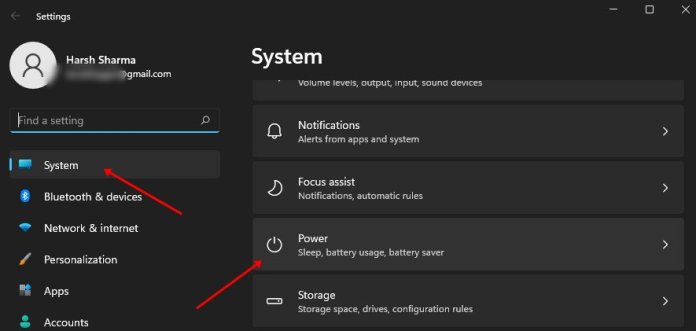
Fortunatamente, ci sono alcune semplici soluzioni a questo problema e io sii felice di discuterne con te. Lavoriamo insieme per garantire che il tuo computer rimanga attivo e pronto per qualsiasi attività ti serva!
Passaggio 1: modifica del piano di alimentazione
Se hai riscontrato questo problema, è probabilmente a causa di un piano di alimentazione configurato in modo errato. Per risolvere questo problema, puoi regolare il tuo piano di alimentazione per consentire più ore di sonno. Per ottenere ciò, segui le istruzioni fornite di seguito:
Usa la scorciatoia da tastiera tasto Windows + I per avviare l’app Impostazioni. Dall’elenco di opzioni, seleziona Sistema, seguito da Alimentazione e batteria.–
Fai clic sulla freccia accanto alla sezione Schermo e sospensione per espanderla. Seleziona il menu a discesa accanto a”Con alimentazione a batteria, metti il mio dispositivo in stato di stop dopo“e scegli 10 o 15 minuti. Ripeti lo stesso per”Quando è collegato, metti il mio dispositivo in stato di stop dopo“.
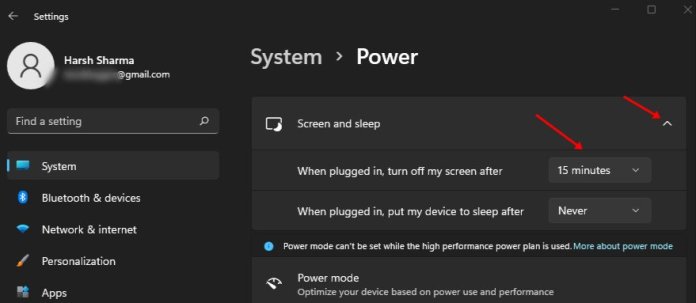
Passaggio 2: aggiorna Windows
Questo problema potrebbe anche essere causato da aggiornamenti in sospeso. Per risolverlo, prova ad aggiornare il tuo sistema operativo Windows. Di seguito è riportata una procedura specifica su come farlo.
Apri la funzione”Windows Update“cercandola utilizzando il tasto Windows. Una volta aperto, fai clic sul pulsante”Controlla aggiornamenti“per avviare una ricerca degli aggiornamenti disponibili.
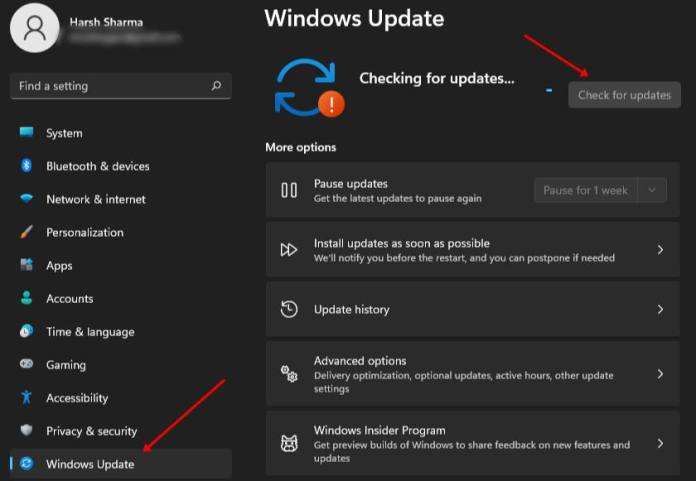
Procedi con il download e l’installazione di tutti gli aggiornamenti disponibili e riavvia il computer al termine dell’installazione.
Passaggio 3: esegui lo strumento di risoluzione dei problemi di alimentazione
—
Nel caso in cui tu abbia riscontrato problemi relativi all’alimentazione sul tuo computer, una possibile soluzione è eseguire lo strumento di risoluzione dei problemi di alimentazione. Di seguito sono riportati i passaggi per eseguire lo strumento di risoluzione dei problemi di alimentazione:
fai clic sul tasto Windows, quindi fai clic sull’icona Impostazioni. Nella finestra Impostazioni, seleziona l’opzione Sistema, quindi scegli Risoluzione dei problemi dall’elenco. Cerca l’opzione Altri strumenti per la risoluzione dei problemi, fai clic su di essa, quindi seleziona lo strumento per la risoluzione dei problemi relativi all’alimentazione.
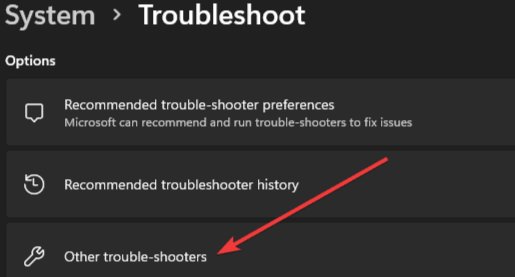
Fai clic sul pulsante Esegui situato accanto allo strumento di risoluzione dei problemi di alimentazione e segui le istruzioni visualizzate sullo schermo per completare il processo di risoluzione dei problemi.
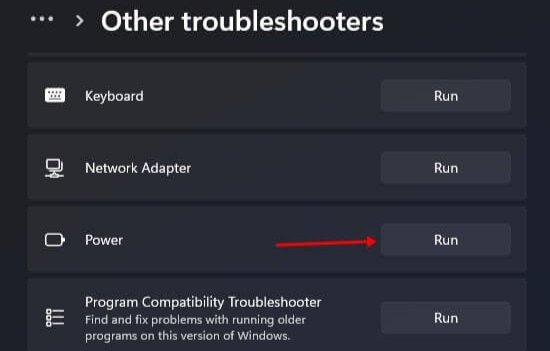
Passaggio 4: disabilitare l’ibernazione
Se il tuo PC è impostato per l’ibernazione, potrebbe essere la causa della sospensione casuale su Windows 11 Per risolvere questo problema, è possibile disattivare l’ibernazione. Ecco i passaggi che puoi seguire per farlo:
Individua e premi il tasto Windows sulla tastiera. Quindi, utilizza la barra di ricerca per trovare l’opzione Modifica piano di alimentazione e aprila. Una volta aperta la finestra Modifica piano di alimentazione, fai clic sull’opzione denominata Modifica impostazioni avanzate di alimentazione. Nella finestra Impostazioni avanzate di alimentazione, individua e fai doppio clic sull’opzione Sospensione per espanderla. Quindi, espandi l’opzione Iberna facendo clic su di essa. Per entrambe le impostazioni A batteria e Collegato, seleziona l’opzione Mai.
Passaggio 5: aggiorna il driver grafico
—
L’aggiornamento del driver grafico può risolvere il problema di un PC Windows 11 che entra in modo casuale in modalità di sospensione, che può verificarsi anche a causa di dispositivi obsoleti driver grafici. Di seguito, ti mostreremo come aggiornare il driver grafico del tuo PC.
Fai clic sull’icona Start con il pulsante destro del mouse e seleziona Gestione dispositivi dal menu a comparsa. Fare doppio clic su Schede video per espandere la categoria. Fare clic con il pulsante destro del mouse sul driver grafico che si desidera aggiornare e scegliere Aggiorna driver dal menu contestuale. Fai clic sull’opzione”Cerca automaticamente il software del driver aggiornato“e attendi che il sistema cerchi e installi eventuali aggiornamenti disponibili.
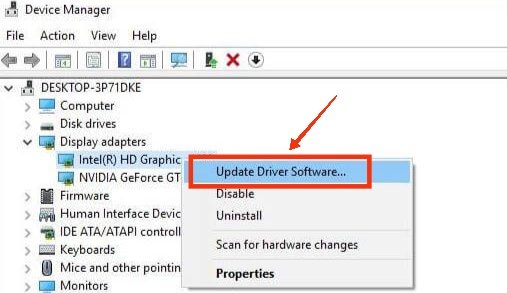
Nota: se sono elencati due driver grafici, ripetere i passaggi 3 e 4 per aggiornarli entrambi.
Conclusione
Il PC Windows 11 che va in stop in modo casuale può essere frustrante, ma è un problema che può essere risolto con alcuni passaggi per la risoluzione dei problemi. Con le soluzioni fornite in questo articolo, puoi goderti un’esperienza di elaborazione ininterrotta senza che il tuo PC vada a dormire in modo casuale. Se il problema persiste, cercare assistenza professionale può aiutare a risolverlo.
Articoli correlati
—